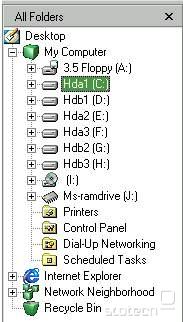Članki » Ostalo » Ram Drive
Ram Drive
- birdy ::
Verjetno ste se že vsi uporabniki operacijskega sistema Windows 98 spraševali, zakaj vam računalnik piše ter škrta po disku navkljub dejstvu, da imate vgrajenega 512 MB visokokakovostnega pomnilnika. Odgovorov je bilo več, eden od njih je nakazoval slabo kvaliteto upravljalnika s pomnilnikom v dotičnem operacijskem sistemu. Birdy je nato dobil idejo, ki je izgledala na prvi pogled malo samomorilsko: zakaj ne bi preprosto naredil navideznega diska, ki bi bil v resnici lociran v pomnilniku, ter na njega dal "swap" (izmenjevalno) datoteko? Postopek je relativno preprost, a ima eno veliko slabost - če odprete toliko programov, da zapolnijo cel pomnilnik, tudi prostora za swap datoteko ne bo več - računalnik vam bo začel javljati napake. Se potek splača? So pridobitve opazne? Tudi za vse ljudi, ki pravite, da tega ne bi šli delati, saj preprosto uporabljate preveč programov, lahko ta članek uporabite kot navodilo, kako narediti navidezni pogon ter vanj spraviti najpogosteje uporabljene datoteke. Torej, z branjem članka preprosto ne morete izgubiti. Prepustimo besedo birdyju.
--Sergio
Zakaj?
Za nekatere, ki ste bolj ali manj izobraženi v računalniski smeri, se bo zdelo tole nesmiselno. Ali ni SWAP file kopija pomnilnika na disku? Čemu bi ga tlačili v RAM, ki ga ni nikoli preveč?!?
To, da pomnilnika ni nikoli preveč, je že res, vendar moram vse uporabnike operacijskega sistema Windows 98 razžalostiti, da '98 znajo realno upravljati s 64 MB. Vse, kar je več, je skoraj neumnost. Praksa pokaže, da se na 128Mb počutijo najbolje (v mojem primeru - 32MB sem mel za AGP teksture). Še vedno ne veste kaj mislim? Torej - operacijski sistem bi naj pisal podatke v izmenjevalno datoteko, ko zmanjka pomnilnika. V primeru Win98 to (vsaj pri meni) še zdaleč ni tako. Velikost izmenjevalne datoteke se mi že od nekdaj giblje povprečno od 30MB - 100MB. In verjemite, da mi gre strasanško na živce, ko začne računalnik praskati po disku, ko želim preveriti, kaj uporabljam v programu, ki teče v ozadju. Ker sem lastnik zastarelih ultra ATA33 diskov, to traja predolgo. In že nekaj časa me spremlja misel o nakupu EEPROM diskovne enote (disk, ki namesto na plošče zapisuje v EEPROM čipe) oziroma RAM pogona (da, uganili ste, tile diski uporabljajo zelo podobno metodo kakor pomnilnik, razlika med njimi in prejšnjimi je v tem, da morajo vedno biti pod napetostjo zaradi ohranjevanja podatkov). Med mano (in še marsikom) in takim diskom sta samo dve oviri: cena je ogromna (beri: 80 tolarskih tisočakov za štirigigabajtno izvedenko), dobavljivosti v materi Kokoški pa ni. Da se vrnem na prvotno misel: lepo bi bilo imeti operacijski sistem in izmenjevalno datoteko na takem disku, čeprav lahko o taki potezi večina nas le sanja. Malo sem razmišljal in našel alternativo. Navdih sem dobil pr neki skupini Linuxašev, ki so jedro zapekli v čip od BIOSa na osnovni plošči in od tam poganjali ves sistem. To je za nas, "navadne ljudi" preveč, pa še velikost BIOSa je premajhna za tak poseg (v večini le 256 KB). Moja ideja je sledeča: če že ne poganjati ves sistem na tako hitrem mediju, dajmo vsaj izmenjevalno datoteko, po kateri tako ali tako operacijski sistem non-stop brska, na hitrejši medij. Na misel mi je prišel ta že zgoraj omenjeni 'nesmisel': kaj pa, če bi izmenjevalno datoteko dali v najhitrejši pomilnik v računalniku (takoj za procesorskimi medpomnilniki ter pomnilnikom na grafikulji), se pravi v RAM? Razlogi za so vec kakor očitni: računalo ne bo več šrktalo po disku po nepotrebnem, vse to bo sedaj opravilo v centralnem pomnilniku, ki je pa tako hiter, da tega skoraj ne bote opazili. Dejstvo, da je neslišen, tudi pobere svoje salve. Teoretično bi se torej s takim posegom morala odpraviti vsa čakanja med tem, ko operacijski sistem pobira podatke iz izmenjevalne datoteke. Seveda NE smete pozabiti, da sem dal v pomnilnik SAMO izmenjevalno datoteko - s tem nisem skrajšal časa nalaganja, ker je proces še vedno ostal enak. Razlika bi se morala poznati šele, ko se je program že naložil. Še odgovor na vprašanje, ki bo skoraj vsakemu prišlo na pamet: Ja, res je, ta del pomnilnika, ki ste ga namenili RAMdriveu, računalo ne bo moglo uporabiti za kaj drugega kot navadni disk - to je enako, kot da bi si vzeli tistih, v mojem primeru, 200 megabajtov ven iz računala, edino kar ste pridobili je pa en dodaten medij, ki je hitrejši od VSAKEGA diska, na katerega bomo kasneje dali izmenjevalno datoteko. Vse to počnemo, če imamo veliko pomnilnika (256 MB ali več) in operacijski sistem Win 9x, ker na ostalih še nisem preizkusil delovanja. Vkolikor imate vse in si želite takega navideznega diska nadaljujte na naslednje poglavje.
Ram Drive za Windows 9x
Za začetek si potegnite to datoteko na svoj računalnik. Odpakirate jo v poljubno mapo ter preberite Important.txt.
Poleg Important.txt bote nasli tudi datoteko XMS_EMS.exe, v kateri se nahajajo:
- emsdsk.exe
- emsdsk86.exe
- emstat.exe
- file_id.diz
- readme.txt
- setxmsto.exe
- xmsdsk.exe
- xmstat.exe
Za dodatne informacije o teh datotekah preberite readme.txt. Ta datoteka je selfextractor, kar pomeni, da se vam razširi avtomatsko. Narejena je bila s programom WinZip. Programu pustite, naj se razširi v korenski direktorij vašega računala (C:\). Preden nadaljujete, vam priporočam, da si naredite varnostno kopijo datoteke AUTOEXEC.BAT, da jo boste po potrebi lahko obnovili.
Sedaj morate dopisati eno vrstico v Autoexec.bat. To naredite tako, da pojdete v DOS, kjer poskrbite, da ste v korenskem direktoriju C:\. Nato napišite ukaz EDIT AUTOEXEC.BAT. Odprl se vam bo program Edit, ponavadi moder preprosti urejevalnik datotek, kjer se bo videla vsebina vašega Autoexec.bat. Na koncu datoteke v novo vrsto vpišite XMSDSK 0 J: /C1 /T /Y. Ta postopek lahko naredite tudi z Explorerjem (Raziskovalcem), kjer v korenskem direktoriju najdete dotično datoteko, jo kliknete z desnim gumbom inu izberete Edit (Uredi).
Kaj ukaz XMSDSK 0 J: /C1 /T /Y sploh naredi? XMSDSK požene program, ničla pove, da je trenutna velikost pomnilniškega diska enaka nič kilobajtov. J: je črka, ki si jo Ram Drive izbere za pogon, katerega bo ustvaril (v primeru, da imate J: že zasedeno, izberite prvo možno prosto črko). Ostali ukazi so samo stikala za program.
Ponovno zaženite računalnik. Ko se zbudi, poglejte, če Raziskovalec prikaže nov disk (v našem primeru J:). Če želite po njem brskati, operacijski sistem javi napako ter napiše, da je disk velik 0 kilobajtov. Vkolikor je to res, smo že na pol poti do delovanja!
Sedaj odprite Control Panel/System/Performance/Virtual Memory (Nadzorna Plošča/Sistem/Kazalci Učinkovitosti/Navidezni Pomilnik). Izberite "Let me specify my own virtual memory setings" ("Veljajo naj uporabnikove nastavitve navideznega pomilnika"). Na izbiri "Hard drive" izberite J: oziroma črko, ki ste vpisali v AUTOEXEC.BAT, ostalo pustite nespremenjeno.
Shranite nastavitve in ponovno zaženite računalnik. Med ponovnim nalaganjem računalnika držite tipko F8, da pridete v zagonski meni. Tam izberite Command Prompt only ter potrdite izbiro s tipko enter.
Ko se DOS naloži, preverite, če ste na C:\
Nato napišite:
EDIT AUTOEXEC.BAT
V vrstici kjer ste prej napisali
XMSDSK 0 J: /C1 /T /Y
sedaj napišite:
XMSDSK xxx J: /C1 /T /Y
Tukaj morate pa zelo paziti. Tja, kjer je prej stala ničla, morate vpisati velikost, ki želite, da jo ima vaša navidezna enota. Če hočete imeti 200 megabajtov velik disk, vzemite v roke kalkulator ter pomnožite številko s 1024, da dobite število kilobajtov, ki jo bo enota imela. Nato to številko vpišite tja, kjer trenutno stoji xxx. 200 megabajtov diska bo torej ustrezalo 204800 kilobajtov prostora.Velikost seveda NE sme presegati velikosti pomnilnika, v mislih pa imejte, da morate pustiti dovolj prostega pomnilnika za optimalno delovanje operacijskega sistema (pustite okoli 64 do 128 prostega pomnilnika). Nato shranite spremembe in ponovno zaženite računalnik.
Vkolikor ni bilo konfliktov in ste se držali navodil (vsaj v grobem), imate sedaj izmenjevalno datoteko na do sedaj nahitrejšem poznanem mediju. Če se vaš mlinček ponaša s 512 ali več megabajti pomnilnika, vam predlagam, da poskusite namestiti kako igrico ali program v ta disk in preverite, kaj pomeni HITRO nalaganje. Seveda pa vam mora ostati v glavi, da se po izklopu / ponovnem zagonu VSI podatki na tem disku IZBRIŠEJO! Na disk ne poskušajte posneti več kot je velik, ker rado pride do raznih napak. Vam pa povem, da je vredno, osebno sem na disk naložil NFS5 ;-)
| Primerjava v programu SiSoft Sandra | ||
|---|---|---|
| Pognan test | Western Digital Caviar 14300 4.3 GB, ATA33 | RamDrive |
| Drive Index | 8900 | 261960 |
| Buffered Read | 28 MB/s | 605 MB/s |
| Sequential Read | 15 MB/s | 292 MB/s |
| Random Read | 4 MB/s | 218 MB/s |
| Buffered Write | 18 MB/s | 551 MB/s |
| Sequential Write | 11 MB/s | 223 MB/s |
| Random Write | 2 MB/s | 236 MB/s |
Glede licence za program XMS najdete vse potrebne podatke v readme.txt, zaupal vam bom samo, da je freeware.
O posegu:
Osebno sem kar dosti pridobil na sposobnostih računalnika, vendar na žalost zaenkrat samo na Win9x (poskusil bom urediti, da bo zadevica delala tudi na operacijskih sistemih, ki temeljijo na WinNT). Če vam modifikacija ni všeč, nastavite, da je SWAP spet na C:, kot je privzeto in zamenjate autoexec.bat s tistim, ki ste ga naredili za varnostno kopijo. Upam, da vam bo pohitritev všeč in da se bo odkril še kakšen nov način izkoriščanja tega diska, ki je bil začetno namenjen predpomnenju internetnih datotek. Veliko zabave ob izboljšanem računalniku. Seveda se zahvaljujem NORM STEADMANu, ki je naredil program XMS in ga izdal kot freeweare. Na žalost ne morem zagotoviti, da bo to delovalo na vseh sistemih (testiral sem samo na svojem-večkrat). Upam tudi, da razumete, ko vam povem, da to delate na lastno odgovornost in da vam ne morem garantirati za podatke, ki bi jih morda lahko izgubili. Od tu naprej ste sami ;).

Posodobitev BIOSa od A to Ž
BIOS je okrajšava za Basic Input/Output System (osnovni vhodno/izhodni sistem). BIOS, včasih imenovan tudi Firmware, je program, vgrajen v samo matično ploščo, ki se zažene takoj, ko računalnik vklopite. Takoj na začetku izvede nekaj testov delovanja strojne ...

Vzpostavitev v celoti šifriranega sistema
Priporočamo, da si najprej preberete članek z naslovom: [st.povezava /clanki/07003 Šifriranje nosilcev podatkov v okolju Linux in Windows]. Opozorilo: Uporaba spodaj opisanih postopkov lahko privede do resne izgube podatkov ali do okvare sistema. V nekaterih nedemokratičnih državah je osebna uporaba ...

Prilagoditev Windows XP
Windows XP so na prodajnih policah že precej časa, tako da so si v tem času utrli pot na marsikateri računalnik. Windows XP so - kot večina Microsoftovih sistemov - ogromni, saj vsebujejo na tone takšnih in drugačnih zmožnosti, ki jih morda ne boste nikoli potrebovali. ...

Intervju z Dustinom Kirklandom, glavnim razvijalcem sistemov za šifriranje v Ubuntuju
English version Dustin Kirkland je Ubuntu Core razvijalec, zaposlen pri podjetju Canonical. Preden je začel delati na razvoju Ubuntu serverja, je preživel 8 let pri IBM-u. Trenutno je osredotočen na razvoj Ubuntu Enterprise oblaka za prihajajočo različico Ubuntuja, 10.04 LTS, pred tem pa je delal na ...

Napadi na delovni pomnilnik
Delovni pomnilnik ali RAM (Random Access Memory) je del računalnika, v katerem se začasno shranjujejo podatki. Podatki v RAM pomnilniku naj bi se po izključitvi računalnika iz napajanja izgubili, vendar bomo v nadaljevanju videli, da to ne drži povsem. Poleg tim. "običajnega" delovnega pomnilnika, ...